מדוע עלי לשנות את הגדרות ה- DNS שלך? תחילה הסבר: הפרמטריםשרת DNS(מערכת שמות דומיין) נמצאת במחשב הנייד שלך, בטלפון שלך או בנתב שלך הם השער שלך לאינטרנט: המרת שמות דומיין שקל לשנן בכתובות IP, וכך גם יישומי אנשי הקשר שלך ממירים שמות למספרי טלפון אמיתיים. עם זאת, באפשרותך לשנות את שרת ה- DNS המשמש את המכשירים שלך ואולי לקבל חיבור אינטרנט מהיר ומאובטח יותר.
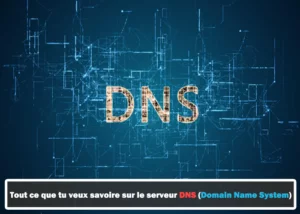
שרתי שם דומיין DNS (IP)) אליהם מחוברים כיום הגאדג'טים שלך מוגדרים ככל הנראה על ידי ספק שירותי האינטרנט שלך (FAI), כשרתים יציבים ואושר על ידי החברה המספקת את רשת האינטרנט שלך.
אם אתה רוצה להמשיך הלאה, אתה יכולמַתקֵןTHEפרמטריםשלציוד היקפיבאופן אינדיבידואלי או שלךנתב, שמספק כמובן WiFi לכל שאר הבית שלך. אלה מכם שמעדיפים להשתמש ב- DNS אלטרנטיבי יכולים לאמץ את גישת הנתב, ואילו האפשרות הספציפית למכשיר מאפשרת לכם לבדוק את המים.
שינויפרמטרים של DNSברשתות סלולריות קצת יותר מסובך.iOSלא יאפשר לך לעשות זאת במצב מקורי, ואנדרואיד מאפשר לך רקעוגת אנדרואיד 9, מה שאולי לא יקרה בטלפון שלך לזמן מה.
אתה יכול להשתמש ביישום שלישי -מפלגה כךDNS עוקףלִשְׁפּוֹךiOSאוֹמחליף DNSלִשְׁפּוֹךדְמוּי אָדָם, מה שבעצם יוצר שכבת VPN כך שתשתמש בשרת נפרד לפני שאתה מתחבר לספק DNS לבחירתך. עבודות אלה כפי שהוכרזו, אך הטלפון שלך יצטרך לעשות צעד נוסף לפני הגישה לאינטרנט.
לשם הפשטות, נתמקד בשינוי פרמטרי DNS לרשתות WiFi, אך אם אתה רוצה גם לשנות רשתות סלולריות, בדוק את היישומים שציינו. או לקבל מכשיר עםעוגת אנדרואיד 9מֵעַל. ואז עבור אלפרמטרים-רשת ואינטרנט-לְקַדֵםETDNS פרטילחיבור הגדרות ה- DNS לבחירתך.
מדוע לשנות הגדרות DNS?
יש יותר מסיבה אחת לשנות את שרת ה- DNSולמרות שאיננו יודעים את התצורה המדויקת של החיבור הנוכחי שלך (כך שאי אפשר לבצע השוואה), רוב האנשים מחליטים לשנות אותה מסיבות סודיות. מהירות, בטיחות, אמינות, התאמה אישית או החמישה.
מבחינת סודיות, שינוי שרת ה- DNS אינו מונע מספק שירותי האינטרנט שלך להתייעץ עם האתרים שאתה מבקר בו, אם כי זה יכול להגביל את הפרופיל שהם יכולים ליצור עבור מפרסמים, תלוי בפרקטיקות העסקיות שלהם. כדי להסתיר את הניווט שלך באמת,אתה צריך אVPNאו מערכתDNS מוצפןהמייצג עומס עבודה טכני נוסף.
לכן, הימנעות משרתי ה- DNS של ספק שירותי האינטרנט שלך יכולה להיות בעלת יתרונות מבחינת סודיות, לא תלויה באספקטי האינטרנט, אך אל תצפו לכך יותר מדי - ובוודאי שאין ניווט אנונימי. ספקי DNS אלטרנטיביים יכולים גם לעקוב אחר הפעילות שלך, אם כי ספקים אוהביםCloudFlareהבטיחומחק את כל העיתונים שלוכל 24 שעות כדי להגן על סודיות הצרכנים. בנוסף, ספקי DNS רבים חוסמים אוטומטית אתדיוגוכןתוכניות זדוניותלמרות שספק שירותי האינטרנט שלך יכול גם לעשות זאת.

אתה יכול גם להגדיל אתVitesseוה-אֲמִינוּתבמִשְׁתַנֶהשרת DNS, אבל זה באמת תלוי באופן בו ספק האינטרנט שלך מנהל את שרתי ה- DNS שלו ואת קרבתם למיקום הנוכחי שלך. איננו יכולים להגיב על זמני התגובה של כל אחד מהםספק שירותי אינטרנטאבל אתה יכול פשוט לשנות את המערכת שלך ולראות אם אתה מבחין בשיפור מהירות.
אז יש התאמה אישית: אתה יכול לפתוח אתרים שנחסמו על ידי ספק שירותי האינטרנט שלך (או ממשלתך), או לחסום אתרים בעצמך מבחינת שם הדומיין (un des חבילות Opendnsחתוך גישה לאתרים למבוגרים, למשל). אם אתה מוכן לחסוך זמן, אתה יכול להוסיף אתרים לרשימה שחורהוברשימה לבנהעם כל רשת ה- Wi-Fi שלך, הגבל מודעות מקוונות וכו '. על ידי הטיה על ספק אחר של DNS.
כשאתה מתחבר לרשתות Wi-Fi ציבוריות, תדע אפילו פחות מי מכוון את ההצגה וזה הגיוני עוד יותר ללכת לשרת Sturece DNS בבית. מהירות, סודיות, בטיחות, אמינות, התאמה אישית--אין לך שליטה רבה על רשתות ה- Wi-Fi הציבוריות הללו, אך שרתי DNS שונים יכולים לעזור לך לשחזר אותה.
האפשרויות שלך ל- DNS האלטרנטיבי
CloudFlare-גוגל-Quad9ETOpendnsהם ארבעה מספקי ה- DNS האלטרנטיביים הפופולריים, האמינים והפשוטים ביותר לשימוש. היתרונות שהם מספקים דומים בכל התחומים, גם אם ישנם גם הבדלים מסוימים. שום דבר לא מונע ממך לנסות הכל כדי לראות מה הכי מתאים לך.
CloudFlareהוא האחרון שבא: שרתי DNS מבטיחים, מהיר, מאובטח ופרטיו כתובות ה- IP שעליך לזכור הן 1.1.1.1 ו- 1.0.0.1 (עיקריות ומשניות), שכנראה לא תשכח, ותוכל להתחיל לבקר באחת מהכתובות הללו. נראה כי מרבית הבדיקות מציבות את זה כספקי ה- DNS המהירים ביותר, אם כי לפעמים לא הרבה.
ואז ישציבורי DNSשֶׁלגוגל, שתוכלו למצוא בכתובות IP בלתי נשכחות 8.8.8.8 ו- 8.8.4.4. בדומה ל- CloudFlare, היא מבטיחה עלייה במהירות ובבטיחות בשרת ה- DNS הקיים שלך, ואתה מקווה שהידע של גוגל יהיה חזק יותר מהרוב. עיתוני ה- IP נמחקים תוך 48 שעות, אך נתונים אנונימיים הםשמר זמן רב יותרו
היתרונות העיקריים שלQuad9הם מהירות ואבטחה. הם משתמשים ב"מידע על איומים של יותר מתריסר מחברות אבטחת הסייבר העיקריות במגזר "כדי לעזור לך להימנע מאתרים זדוניים (יבמ היא אחד השותפים הללו). זהו עוד אחד מספקי ה- DNS החדשים והיא נוקטת בעמדה איתנה על סודיות ובטיחות משתמשים. אתה יכול לגשת אליו באמצעות כתובותIP 9.9.9 ET 149.112.112.112.
DNS פתוחהתמקדו יותר בסינון ובבטיחותם של ילדים ומוסיפים חבילות בתשלום לפיתוי בעסקים קטנים. זהו אחד מספקי ה- DNS הוותיקים ביותר, והוא נבחר על ידי סיסקו בשנת 2015. כתובות ה- IP של החבילה החינמית שלה וללא מגן משפחת הרשמה הן 208.67.222.222 (Main) ו- 208.67.220.220 (משני). עבוררוב החבילות(אפילו בחינם), עליכם ליצור תחילה חשבון שיכול להרתיע אתכם.
הבחירה שמתאימה לך בצורה הטובה ביותר תלויה איפה אתה ומה שאתה צריך.Olddnd Opendnsבמידה מסוימת הועברו על ידי אפשרויות חדשות הממוקדות יותר בסודיות, אך עדיין כדאי לבחון את המגן המשפחתי אם תרצוסינון משפחתישעובד באופן מיידי, ללא תצורה או רישום נדרש.
כיצד לשנות את הגדרות ה- DNS שלך
החדשות הטובות הן שלא קשה לשנות את הגדרות ה- DNS שלךלמרות שהיית צריך לעשות את זה עבור כל המכשירים, עבור כל הרשתות אליהם אתה מתחבר. כפי שאמרנו, אתה יכול לשמור עבודה על ידי קביעת תצורה של שרתי DNS אלטרנטיביים בנתב שלך בבית: אם תעשה, אסור לך להגדיר את כל המכשירים האחרים באופן עצמאי, עד שתצא ולהתחבר לרשתות WiFi אחרות.
מצב נתב
אם אתה רוצה לאמץ את גישת הנתב, השיטה משתנה בהתאם לנתב שלך. התחבר להגדרות הנתב שלך דרך הדפדפן שלך (תיעוד התקנה או חיפוש מהיר באינטרנט אמור לתת לך את הכתובת) ואז לחפש את הגדרות ה- DNS. אם אתה יכול, עיין באתר המקוון עבורמצא מדריךספציפי לנתב שלך ולספק שירותי האינטרנט שלך, התהליך צריך להיות די פשוט - כל עוד הנתב שלך תומך בפונקציונליות זו.
תזדקק לכתובות ה- IP של שרת ה- DNS החדש שלך (כמו אלה שרשמנו לעיל), וכדאי גם לציין את כתובות השרת הישנות שלך למקרה שתרצה לחזור ברגע נתון (או אם אתה מתקשה להשתנות). מכשיר שהופעל מחדש לאחר שינוי כתובות אלה אמור להספיק בכדי להשלים את המתג.
מצב Windows
תחת Windows, פתח הגדרות דרך סמל תפריט התחל, ואז לחץ עלשנה את אפשרויות המתאםו לחץ באמצעות לחצן העכבר הימני על חיבור ה- wifi שלך, בחרמאפייניםואז גלול ובחרפרוטוקול אינטרנט גרסה 4ו לחץ עלמאפיינים, אז תוכל לציין כתובות חדשות באמצעותהשתמש בכתובות שרת ה- DNS הבאותו
MODE MACOS
עבור MacOS, פתח אתהעדפות מערכתבתפריט Apple, ואז לחץ עלרֶשֶׁתו בחר את חיבור ה- wifi שלך, בחרלְקַדֵםואז עבור לכרטיסייהDNSו השתמש בכפתוריםפְּלוּסממוקם מתחתשרתי DNSכדי להוסיף שרתים ראשוניים ומשניים מהאפשרויות המפורטות לעיל. לאחר מכן תוכל לסגור את תיבות הדו -שיח.
מצב אנדרואיד
אם אתה משתמש באנדרואיד, עליך לשנות תחילה את כתובת ה- IP של המכשיר הסטטי שלך, הדורש תצורה מחדש של הנתב המקומי שלך כדי לקבל אותה באופן ספציפי. עדיף להשתמש בשיטת הנתב, אם אתה יכול. או יישומי ה- DNS שהזכרנו בראש. אם אתה משתמש בעוגה של Android 9, אתה יכול להשתמש בפונקציית ה- DNS הפרטית כאלטרנטיבה (גלול למעלה אם שכחת אותנו). זה פותר את כל הבעיות הללו אם יש לך מכשיר תואם.
אם אתה יודע כיצד להגדיר את כתובות ה- IP בנתב שלךICI, פתחו פרמטרים באנדרואיד ואז לחץ עלרשת ואינטרנטו לִלְחוֹץWi-Fiואז על הסמל המייצג גמלון ליד הרשת המקומית שלך, ואז על הסמל המייצג עיפרון בחלקו העליון כדי לבצע שינויים. לִלְחוֹץאפשרויות מתקדמות, שנה אתפרמטרי IPבסטָטִיאז אתה יכול לגשת להגדרות שרת DNS ולשנות אותן במידת הצורך.
לבסוף, ב- iOS, תוכלו למצוא את המסך המתאים על ידי פתיחת פרמטרים ואז לחיצה עלWi-Fiואז ברשת שאליה אתה מחובר. לִבחוֹרהגדר DNS, הקלד עלמנואלותוכלו להוסיף את השרתים הראשיים והמשניים דרך הכפתורהוסף שרתו השתמש בכפתורים אדומים פחות כדי למחוק שרתים קיימים. לאחר ששמרת את הנתונים שלך, אתה מוכן להשתמש בתצורת ה- DNS החדשה שלך.
